Windows 10/11用のGmailアプリをまだありません。とはいえ、ChromeやEdgeブラウザーを使ってGmailをアプリとしてインストールする方法があります。そう、ChromeとEdgeブラウザでは、ウェブサイトをアプリとしてインストールすることができます。そのため、Gmailをアプリとしてインストールすると、専用アプリと同じように動作するのです。
Windows 10/11でEdgeを使用してGmailをアプリとしてインストールする
ステップ1: Edgeブラウザを開き、Gmailアカウントにサインインします。
ステップ2: EdgeでGmailを開いたら、「設定とその他」アイコンをクリックし、「アプリ」をクリックして、「このサイトをアプリとしてインストールする」オプションをクリックします。
ステップ3:次に、インストールのフライアウトが表示されたら、名前フィールドにGmailを入力し、インストールボタンをクリックします。
ステップ4:結果のダイアログで、タスクバーにピン留めする(Gmailアプリのアイコンをタスクバーに追加したい場合)、スタートにピン留めする(スタートメニューにショートカットを追加する場合)、デスクトップにショートカットを作成する(デスクトップのものが欲しい場合)、デバイスログイン時に自動開始するオプションを選択します。
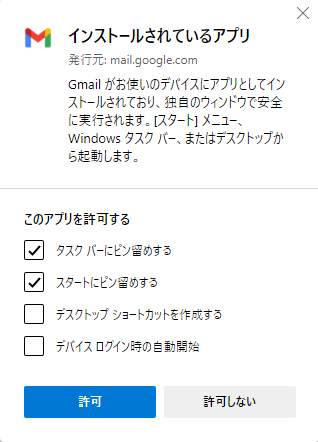
最後に、[許可]ボタンをクリックします。これで完了です。
Windows 10/11でChromeを使用してGmailをアプリとしてインストールする
ステップ1:Chromeブラウザで、Gmailを開き、アカウントにサインインします。
ステップ2:Gmailで、3つのドットをクリックし、「その他のツール」をクリックし、「ショートカットを作成」オプションをクリックします。
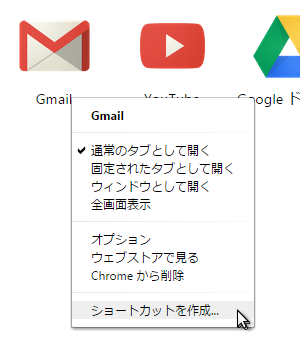
ステップ3:次のフライアウトが表示されたら、「ウィンドウとして開く」チェックボックスを選択し、「作成」ボタンをクリックします。